Ta emot filer från någon direkt till din Dropbox med DropItToMe
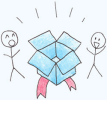
DropItToMe är en gratis Dropbox-app som omdirigerar all överföring mindre än 75 mb rakt in i en mapp på din Dropbox. Tjänsten erbjuder lösenordsskydd så allt du verkligen behöver göra är att ge människor en URL och ett lösenord och sedan kan de skicka alla filer du behöver. Detta är ett enkelt alternativ för personer som kanske redan känner till AirDropper. Låt oss ställa upp det!
Steg 1
Innan du börjar med DropItToMe, logga in på ditt Dropbox-konto på den officiella Dropbox-webbplatsen.
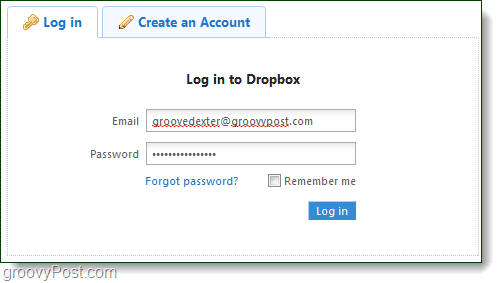
Steg 2
Nu när du är inloggad, besök http://dropitto.me. Webbplatsen har ett enkelt gränssnitt för en webapp. Du kan använda inloggningsknappen om du redan har ett konto, det är praktiskt senare. Tills vidare Klick Registrera.
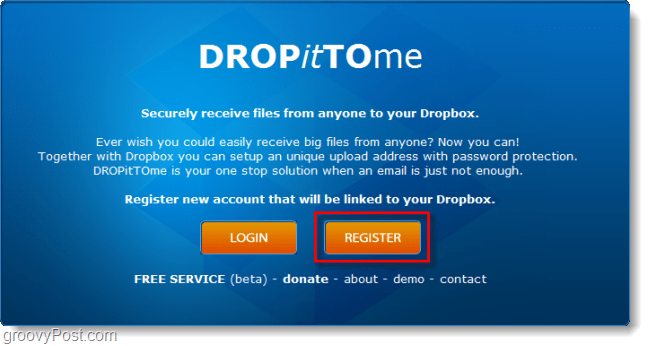
Steg 3
På nästa sida Klick de Registrera knappen igen. DropItToMe kommer nu att kontrollera att du är inloggad på ditt Dropbox-konto online.
Om du inte har ett Dropbox-konto kan du registrera dig för ett på den här länken. (länken ger dig en bonus på 250 MB!)
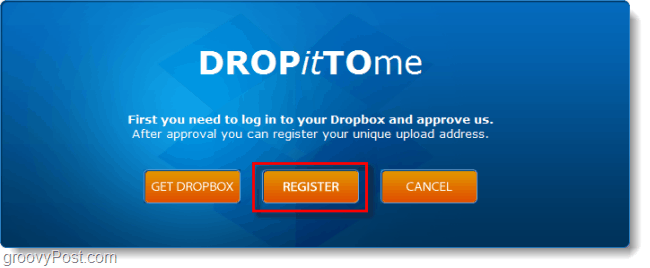
Steg 4
Om du är en Twitter-användare har du sett ett sådant fönster tidigare. Dropbox frågar dig om du vill tillåta DropItToMe att ansluta till ditt konto. Klick Tillåta.
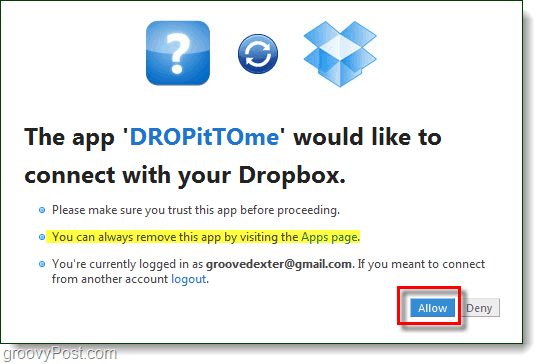
Steg 5
På nästa sida ska du omdirigeras tillbaka tillDropItToMe. Här ställer du in ditt användarnamn och lösenord. Ditt användarnamn är också din dropitto.me-url, så välj klokt eftersom det är det du kommer att ge människor som vill skicka filer till dig. Uppladdningslösenordet är vad folk kommer att behöva ange för att skicka dig nämnda filer.
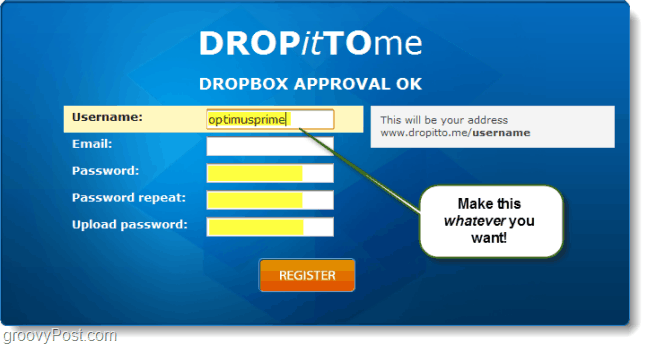
Gjort!
När du är klar med registreringen kan du nu ge ut din www.dropitto.me/ url till vem du vill och de kan skicka filer till dig där.
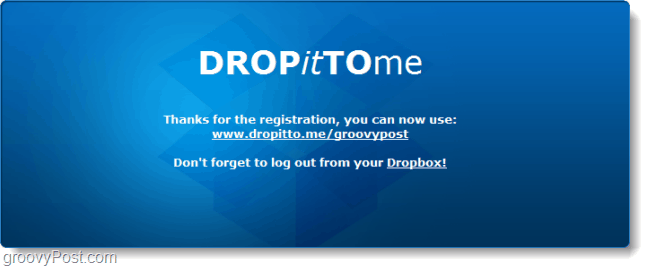
När någon besöker din DropItToMe URL ser de ett fönster precis som det nedan. DropItToMe kommer att be dem om ett lösenord och sedan låta dem ladda upp alla filer (upp till 75 MB storlek per fil) direkt till din Dropbox.
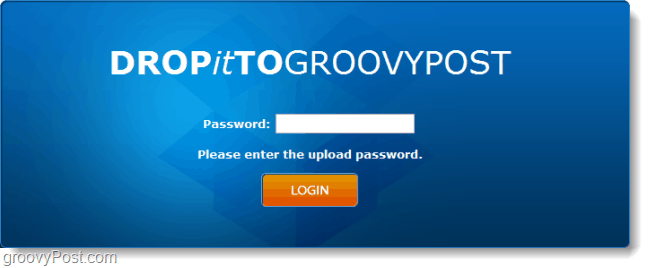
När någon laddar upp en fil till din Dropbox skapar DropItToMe automatiskt en mapp i din Dropbox som heter DROPitTOme och placerar filen där.
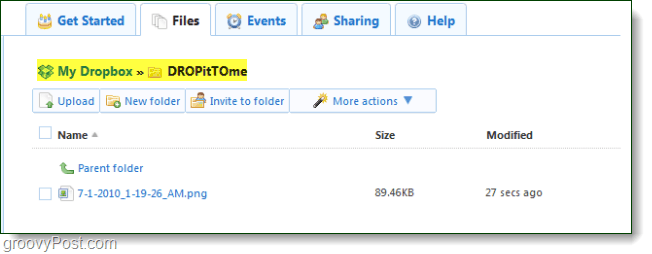
Hur inaktiverar jag DropItToMe?
Det finns två olika sätt du kan inaktivera DropItToMe.
- Inaktivera överföringar tillfälligt
- Återkalla DropItToMe-åtkomst till din Dropbox.
För den första metoden, gå till http: // dropitto.mig och logga in med det konto du skapade tidigare. Du kommer sedan att föras till en skärm där du kan redigera uppladdningslösenordet eller bara inaktivera uppladdningar helt.
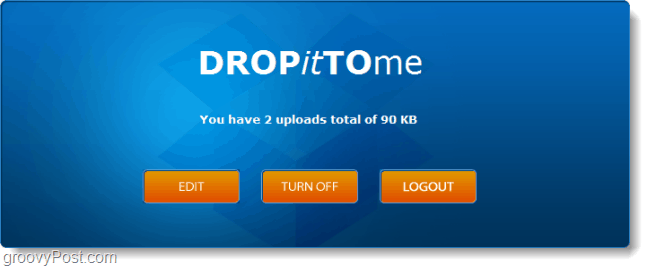
Det andra sättet att bli helt av med DropitTome är att gå till dina Dropbox-kontoinställningar och besöka fliken Mina appar. Här kan du Klick X bredvid appen för att avinstallera det från ditt Dropbox-konto.

Slutsats
Om du behöver överföra filer över 75 MB,DropItToMe är ett effektivt sätt att skicka filer till någons Dropbox. Det enda problemet med appen är att den måste konfigureras i förväg, men när du väl har installerat den är den otroligt enkel att använda. Jag önskar att det hade ett kvittosystem så att du kan bekräfta att folk har tagit emot dina filer, men det fungerar tillförlitligt nog att det inte borde vara ett problem.
Alternativt, om du har en egen webbserver kan du skapa en egen DropItToMe genom att följa en annan groovy guide.










Lämna en kommentar